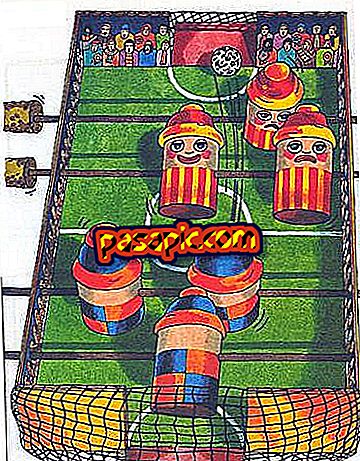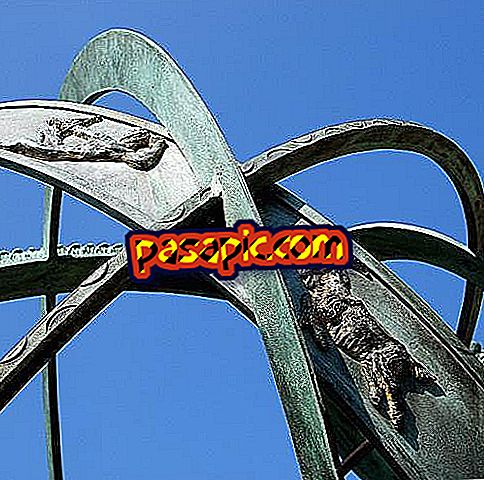Jak změnit pořadí vrstev v Gimpu

GIMP je pokročilý grafický designový program, který lze použít k vytvoření vícevrstvých souborů, které lze podle potřeby komprimovat do tradičních obrazových souborů s příponami jako ".jpg" nebo ".png". Software GIMP si můžete zdarma stáhnout, navštivte domovskou stránku GIMP a postupujte podle pokynů k instalaci. Spusťte program a vyberte "Soubor" a pak buď "nový" nebo "Otevřít" vytvořit nový soubor nebo otevřít existující.
Postup, jak postupovat:1
Vložte vrstvy, se kterými chcete pracovat. Pokud máte obrazové soubory, které chcete vložit, vyberte "Soubor" a "Otevřít jako vrstvu", abyste nalezli existující obrázky v dokumentech. Chcete-li vytvořit novou vrstvu, vyberte možnost Vrstva a klikněte na odkaz Vytvořit novou vrstvu. Ve vyskakovacím okně, které se objeví, klikněte na typ pozadí, který jste vybrali, například „Průhlednost“ a stiskněte tlačítko „OK“.
2
Otevřete „vrstvy“ výběrem možnosti „Windows“ a kliknutím na kartu „Připojitelné dialogy“ a „Vrstvy“. Zobrazí se okno Vrstvy, které zobrazuje miniaturu každé vrstvy vaší práce.
3
Klikněte na miniaturu vrstvy, kterou chcete změnit. Chcete-li tuto vrstvu zdvihnout, klepněte na ikonu "Šipka nahoru" a vrstva se posune o krok blíž k popředí. Chcete-li si tuto vrstvu stáhnout, klikněte na ikonu "Šipka dolů" a vrstva se posune o jeden krok dále směrem dolů.
4
Podržte klávesu "Shift" při klepnutí na ikonu "šipka nahoru", pokud chcete vrstvu přesunout na vrchol zásobníku vrstev . Pokud chcete, aby spodní vrstva přecházela ke spodnímu svazku vrstev, podržte při stisknutí tlačítka Shift stisknutou klávesu Shift.
5
Změny uložte kliknutím na "Soubor" a "Uložit jako." Postupujte podle systému a zadejte název souboru a stiskněte tlačítko "Uložit".
Tipy- Pokud chcete skrýt vrstvu, můžete kliknout na ikonu „oko“ vlevo od odpovídajícího obrázku ve „vrstvách“. Chcete-li "ukázat" vrstvu, klepněte na místo, kde bylo "oko" a oko se znovu objeví.
- Chcete-li knihu uložit jako vícevrstvý soubor, použijte nativní příponu souboru GIMP "Xcf". Pokud knihu uložíte pouze s příponou obrázku, vrstvy se zkomprimují do jedné vrstvy a vrstvy již nelze upravovat odděleně.